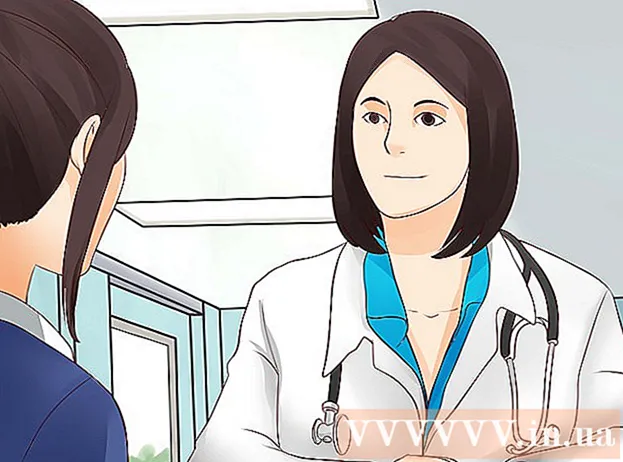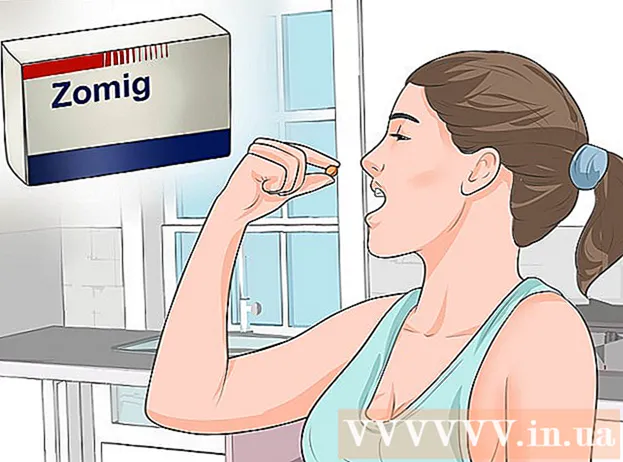लेखक:
Peter Berry
निर्मितीची तारीख:
16 जुलै 2021
अद्यतन तारीख:
1 जुलै 2024

सामग्री
हा लेख आपल्या संगणकावर डाउनलोड केलेल्या व्हिडिओंसाठी उपशीर्षक फायली तयार आणि स्थापित कशी करावी हे दर्शविते. मजकूर संपादकासह आपली मथळा फाइल तयार केल्यानंतर, आपण व्हीएलसी किंवा हँडब्रेक सारख्या विनामूल्य प्रोग्रामचा वापर करुन आपल्या व्हिडिओमध्ये जोडू शकता.
पायर्या
भाग 1 चा 1: विंडोजवर उपशीर्षक फाइल्स तयार करणे
. स्क्रीनच्या डाव्या कोप corner्यात असलेल्या विंडोज लोगोवर क्लिक करा.
. स्क्रीनच्या वरील-उजव्या कोपर्यातील भिंगकाच्या चिन्हावर क्लिक करा. शोध बार येथे दर्शविला जाईल.

आयात करा मजकूर. आपल्या मॅकवर हा मजकूर संपादन प्रोग्राम आढळेल.
डबल क्लिक करा TextEdit. ही निवड आहे जी शोध परिणामांच्या सूचीच्या वर दर्शविते. या क्रियेसह, मॅक चे डीफॉल्ट मजकूर संपादक - मजकूर संपादन स्क्रीनवर दिसून येईल.

प्रथम उपशीर्षकांची संख्या प्रविष्ट करा. कृपया प्रविष्ट करा 0, नंतर दाबा ⏎ परत नवीन ओळ सुरू करण्यासाठी.- आपण प्रविष्ट कराल 1 दुसर्या उपशीर्षकासाठी, नंतर वापरा 2 तिसर्या उपशीर्षकासाठी, इ.

उपशीर्षकांसाठी टाइमलाइन तयार करा. टाइमलाइनच्या प्रत्येक भागास HH: MM: SS.TT स्वरूप असणे आवश्यक आहे, आरंभ आणि समाप्ती वेळा अंतराद्वारे विभक्त आणि बाणात असे दोन डॅश आहेतः एचएच: एमएम: एसएस. टीटी -> एचएच: एमएम: एसएसटीटी- उदाहरणार्थ, आपल्याला व्हिडिओचे प्रथम उपशीर्षक सेकंद 5 ते 10 दरम्यान दिसू इच्छित असल्यास टाइप करा 00:00:05.00 -> 00:00:10.00 येथे.
दाबा ⏎ परत. आपल्या मथळ्याचा मजकूर प्रविष्ट करण्यासाठी आपल्यासाठी ही एक नवीन ओळ तयार करेल.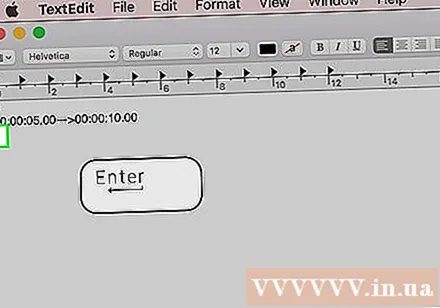
उपशीर्षक सामग्री प्रविष्ट करा. आपण दाबा नाही तर उपशीर्षके समान ओळीवर दिसून येतील ⏎ परत त्या ओळीचा मजकूर प्रविष्ट होईपर्यंत.
- आपण दाबून दुसरी उपशीर्षक ओळ देखील तयार करू शकता ⏎ परत एकदा आणि दुसर्या ओळीचा मजकूर प्रविष्ट करा.
दाबा ⏎ परत दोनदा. हे मागील उपशीर्षक दरम्यान आणि पुढील जागा कधी सुरू होईल दरम्यान काही जागा तयार करेल.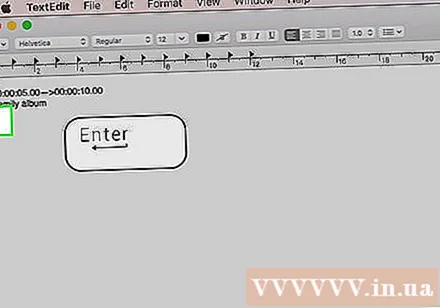
उर्वरित व्हिडिओसाठी उपशीर्षके तयार करा. प्रत्येक मथळ्यामध्ये एक संख्या, टाइमलाइन, शरीराची किमान एक ओळ आणि मथळा ओळ आणि पुढील संख्येच्या दरम्यान एक रिक्त रेखा असावी.
क्लिक करा स्वरूप (स्वरूप) स्क्रीनच्या शीर्षस्थानी हा पर्याय आहे. क्लिकनंतर आणखी एक मेनू दिसेल.
क्लिक करा साधा मजकूर बनवा (साधा मजकूर तयार करा). हा पर्याय मेनूमधून उपलब्ध आहे स्वरूप दर्शवित आहे.
क्लिक करा फाईल (फाइल) आपल्याला स्क्रीनच्या वरील डाव्या कोपर्यात फाईल दिसेल. ही निवड यादी आणते.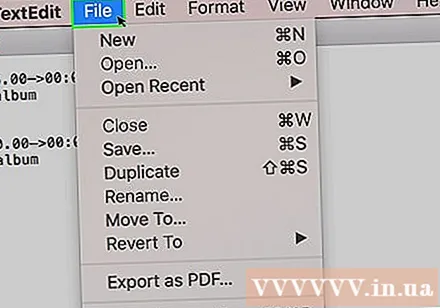
क्लिक करा म्हणून जतन करा (म्हणून जतन करा). सध्या प्रदर्शित झालेल्या फाइल मेनूमध्ये हा एक पर्याय आहे. सेव्ह विंडो ऑन-स्क्रीन दिसेल.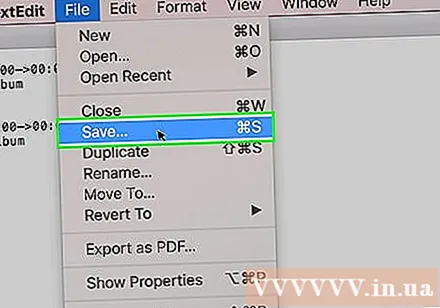
व्हिडिओचे नाव प्रविष्ट करा. आपण उपशीर्षक फाईलच्या नाव फील्डमध्ये मथळा देण्यासाठी व्हिडिओचे नाव प्रविष्ट करा. हे नाव संगणकावर व्हिडिओच्या प्रदर्शन नावाशी जुळणे आवश्यक आहे (भांडवल / लोअर केससह)
उपशीर्षक फाईलसाठी विस्तार जोडा. व्हिडिओचे नाव प्रविष्ट केल्यानंतर आपण विस्तार बदलू शकता .txt किल्ला .एसआरटी येथे.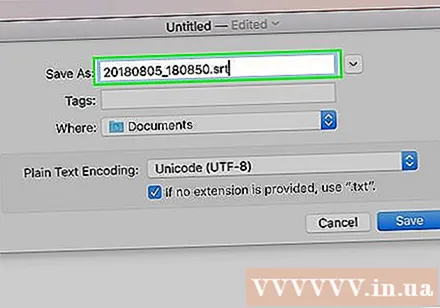
क्लिक करा जतन करा (जतन करा) विंडोच्या तळाशी असलेले हे बटण आहे. हे आपल्या पसंतीच्या निर्देशिकेत एसआरटी फाईल सेव्ह करेल. आता आपण आपली उपशीर्षक फाइल तयार केली आहे, तर पुढील गोष्ट म्हणजे व्हिडिओमध्ये उपशीर्षके जोडा. जाहिरात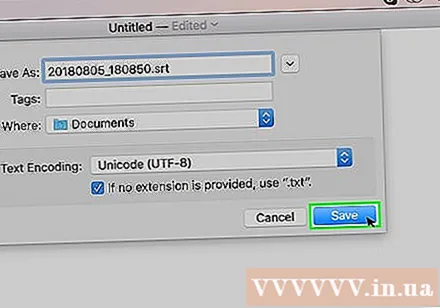
4 पैकी भाग 3: व्हीएलसी वापरून व्हिडिओमध्ये उपशीर्षक फाइल जोडा
समान फोल्डरमध्ये उपशीर्षके जतन करा. आपण आपली उपशीर्षक फाइल निवडून हे करू शकता, दाबा Ctrl+सी (विंडोज वर) किंवा ⌘ आज्ञा+सी (मॅकवर) फाइल कॉपी करण्यासाठी, त्यानंतर व्हिडिओ जतन केलेला फोल्डर उघडा आणि दाबा Ctrl+व्ही (विंडोज वर) किंवा ⌘ आज्ञा+व्ही (मॅक वर)
व्हिडिओ व्हीएलसीमध्ये उघडा. आपण वापरत असलेल्या ऑपरेटिंग सिस्टमवर अवलंबून ही क्रिया थोडी वेगळी असेल:
- विंडोज - व्हिडिओवर राइट क्लिक करा, निवडा च्या ने उघडा (सह उघडा) आणि क्लिक करा व्हीएलसी मीडिया प्लेयर सध्या प्रदर्शित मेनूमध्ये.
- मॅक - व्हिडिओ निवडा, क्लिक करा फाईल, निवडा च्या ने उघडा आणि क्लिक करा व्हीएलसी सध्या प्रदर्शित मेनूमध्ये.
- आपल्या संगणकावर व्हीएलसी मीडिया प्लेयर स्थापित केलेला नसल्यास आपण हा प्रोग्राम विनामूल्य डाउनलोड आणि स्थापित करू शकता.
कार्ड क्लिक करा उपशीर्षक (उपशीर्षक) व्हीएलसी विंडोच्या शीर्षस्थानी हा पर्याय आहे. मेनू येथे दिसेल.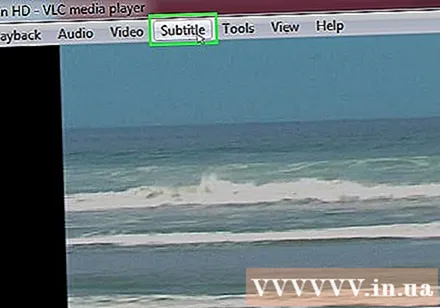
- मॅक वर निवडा उपशीर्षक स्क्रीनच्या शीर्षस्थानी प्रदर्शित होईल.
निवडा सब ट्रॅक (उपशीर्षके मागोवा घ्या). हा पर्याय सध्या प्रदर्शित मेनूमधून उपलब्ध आहे. आपल्याला येथे आणखी एक मेनू दिसेल.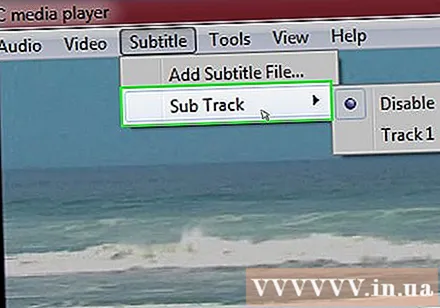
क्लिक करा ट्रॅक 1. सध्या प्रदर्शित मेनूमध्ये हा एक पर्याय आहे. आता आपले उपशीर्षके व्हिडिओमध्ये दिसतील.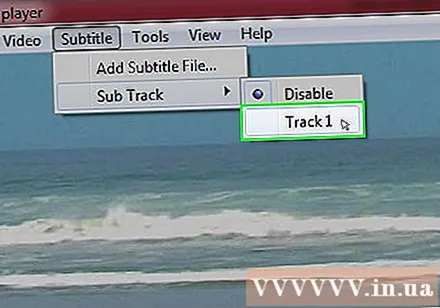
उपशीर्षक फाइल व्यक्तिचलितपणे घाला. व्हिडिओ उपशीर्षके दर्शवित नसल्यास आपण व्हिडिओमध्ये उपशीर्षक व्यक्तिचलितपणे जोडू शकता जेणेकरून आपण व्हीएलसी बंद करेपर्यंत उपशीर्षके दृश्यमान असतीलः
- क्लिक करा सब ट्रॅक
- क्लिक करा उपशीर्षक फाइल जोडा ... (उपशीर्षक फाइल जोडा ...)
- आपली उपशीर्षक फाइल निवडा.
- क्लिक करा उघडा (उघडा)
भाग 4: हँडब्रॅक वापरुन व्हिडिओमध्ये उपशीर्षक फाइल्स जोडणे
ओपन हँडब्रेक. हे वाइनच्या पेलाच्या पुढे अननस चिन्हासहित एक अॅप आहे.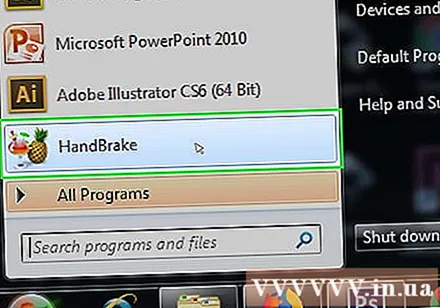
- आपल्या संगणकात हँडब्रेक नसल्यास आपण https://handbrake.fr/ वरून विनामूल्य हँडब्रेक डाउनलोड करू शकता.
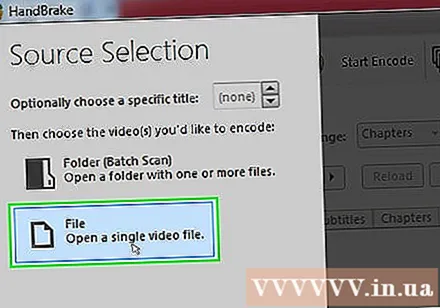
क्लिक करा फाईल (फाइल) विचारले असता. हँडब्रॅकच्या डाव्या बाजूला प्रदर्शित मेनूमधील हा एक पर्याय आहे. हे फाईल एक्सप्लोरर (विंडोजवर) किंवा फाइंडर (मॅकवर) विंडो उघडेल.- आपणास हा मेनू दिसत नसेल तर क्लिक करा मुक्त स्रोत (मुक्त स्त्रोत) विंडोच्या वरील-डाव्या कोपर्यात क्लिक करा फाईल सध्या प्रदर्शित मेनूमध्ये.

व्हिडिओ निवडा. जिथे व्हिडिओ जोडण्याची आवश्यकता आहे तेथे आपण फोल्डर उघडाल, नंतर व्हिडिओ क्लिक करा.
क्लिक करा उघडा (उघडा) विंडोच्या खालील-उजव्या कोपर्यात हा पर्याय आहे.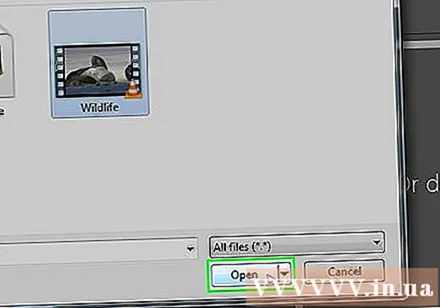

क्लिक करा ब्राउझ करा (ब्राउझर) हा पर्याय पृष्ठाच्या मध्यभागी प्रदर्शित होईल. स्क्रीनवर दुसरी विंडो दिसेल.
फाइल नाव प्रविष्ट करा आणि सेव्ह निर्देशिका निवडा. व्हिडिओमध्ये उपशीर्षके जोडण्यासाठी आपण व्हिडिओ देऊ इच्छित असलेले नाव प्रविष्ट करा आणि नंतर एक फोल्डर निवडा (उदाहरणार्थ डेस्कटॉप) व्हिडिओ जतन करण्यासाठी.
क्लिक करा ठीक आहे. हे बटण विंडोच्या खालच्या-उजव्या कोपर्यात प्रदर्शित होते.
कार्ड क्लिक करा उपशीर्षके (उपशीर्षक) हा टॅब तुम्हाला हँडब्रॅक विंडोच्या खाली सापडेल.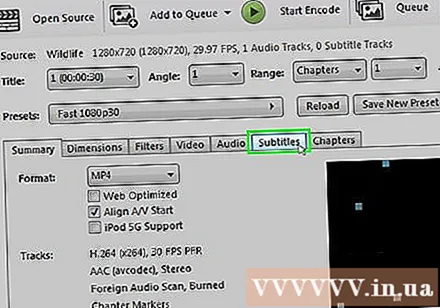
क्लिक करा एसआरटी आयात करा (एसआरटी फाईल आयात करा). विंडोच्या डाव्या बाजूला हा पर्याय दर्शविला गेला आहे.
- विंडोज संगणकावर, आपण प्रथम चिन्ह क्लिक करून डीफॉल्ट उपशीर्षक काढले पाहिजे एक्स त्या उपशीर्षकाच्या उजवीकडे लाल रंग.
- मॅकवर, निवड बॉक्स क्लिक करा ट्रॅक आणि क्लिक करा बाह्य एसआरटी जोडा ... (बाह्य एसआरटी फायली जोडत आहे…) प्रदर्शित निवड यादीमध्ये.
एसआरटी फाईल निवडा. आपण आधीपासून तयार केलेली एसआरटी फाईल शोधा आणि त्यावर क्लिक करा.

क्लिक करा उघडा (उघडा) हे हँडब्रॅकमध्ये एसआरटी फाईल जोडेल.
"बर्न इन" बॉक्स निवडा. उपशीर्षक फाइल नावाच्या उजवीकडे हा पर्याय आहे. हे सुनिश्चित करते की उपशीर्षक फाइल व्हिडिओवर नेहमीच दृश्यमान असते आणि व्हिडिओ सर्व व्हिडिओ प्लेयर्ससह सुसंगत बनवते.

क्लिक करा एन्कोड प्रारंभ करा (एन्कोडिंग प्रारंभ होते). हँडब्रॅक विंडोच्या शीर्षस्थानी हा पर्याय आहे. अशा प्रकारे, हँडब्रेक प्रोग्राम व्हिडिओमध्ये उपशीर्षक फाइल जोडेल.- एन्कोडिंग पूर्ण झाल्यावर समाविष्ट केलेल्या मथळ्यासह व्हिडिओ आपण निवडलेल्या सेव्ह फोल्डरमध्ये दिसून येईल.
सल्ला
- आपण व्हिडिओ ऑनलाइन पोस्ट करू इच्छित असल्यास आपण आपल्या व्हिडिओमध्ये एक एसआरटी फाइल जोडण्यासाठी YouTube देखील वापरू शकता.
- मथळा फायली तयार करण्यात बरेच काम घेऊ शकतात, परंतु YouTube किंवा तृतीय-पक्ष सेवा सारख्या साइटवर स्वयंचलितपणे व्युत्पन्न केलेल्या मथळ्यांपेक्षा अधिक अचूक असतील.
चेतावणी
- आपल्या व्हिडिओमध्ये उपशीर्षके जोडण्यात बराच वेळ लागू शकतो म्हणून धीर धरा.